アドレス帳について
連絡先の登録やグループを作成について、ご案内します。
以下から、参照したい内容をクリックしてください。
連絡先の作成・編集・削除手順はこちら
以下のタブから、連絡先の作成、編集、削除を選択してください。
-
「HOME」 画面の [ アドレス帳 ] をクリックします。
※ マイフォルダ等の各画面下部にも 「アドレス帳」 があります。
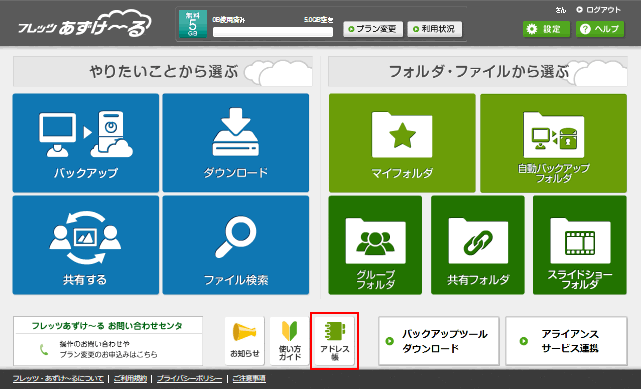
-
[ 連絡先作成 ] をクリックします。
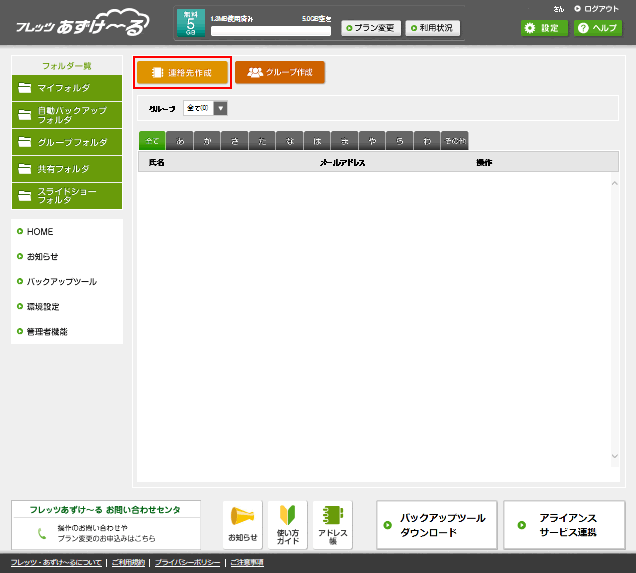
-
「連絡先作成 入力」 画面が表示されましたら、各項目を入力の上、[ 次へ ] をクリックします。
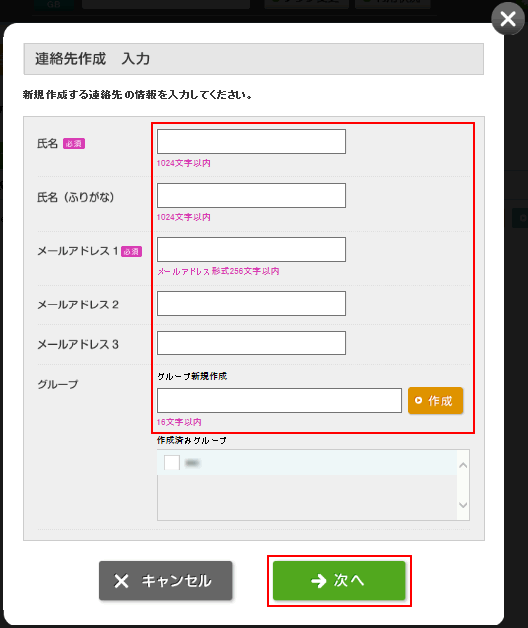
上記画面内のグループ欄にて、グループ名を入力し、右側にある [ 作成 ] をクリックすることにより、グループの作成も可能です。 -
「連絡先作成 確認」 画面が表示されましたら、内容を確認し、よろしければ [ 登録する ] をクリックします。
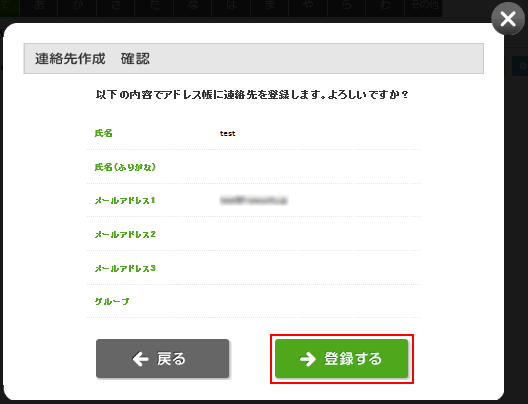
-
「連絡先作成 完了」 画面が表示されましたら、作成完了となりますので、[ 閉じる ] をクリックし閉じてください。
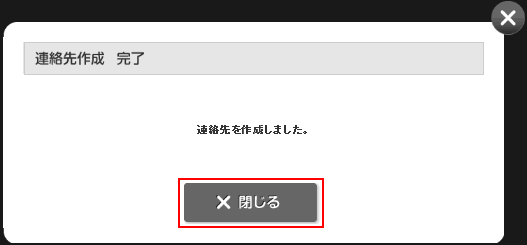
-
「HOME」 画面の [ アドレス帳 ] をクリックします。
※ マイフォルダ等の各画面下部にも 「アドレス帳」 があります。
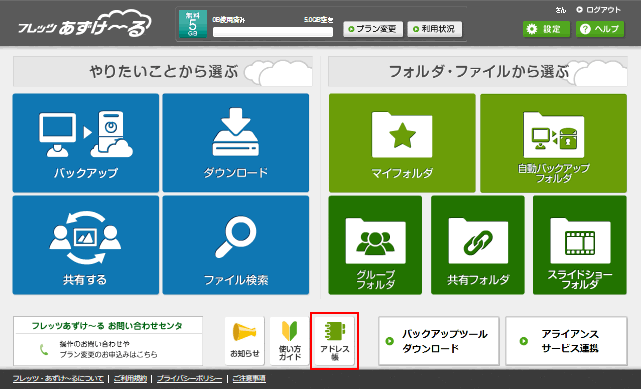
-
編集したい連絡先の[ 編集 ] をクリックします。
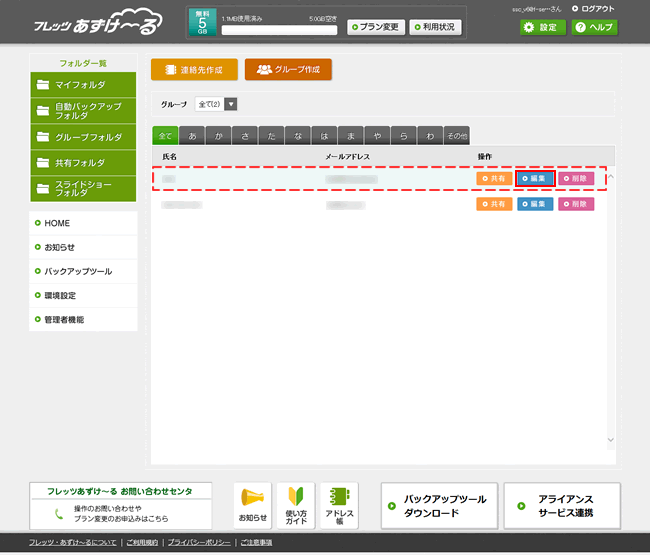
-
「連絡先編集 入力」 画面が表示されましたら、各項目を入力の上、[ 次へ ] をクリックします。

上記画面内のグループ欄にて、グループ名を入力し、右側にある [ 作成 ] をクリックすることにより、グループの作成も可能です。 -
「連絡先編集 確認」 画面が表示されましたら、内容を確認し、よろしければ [ 編集する ] をクリックします。
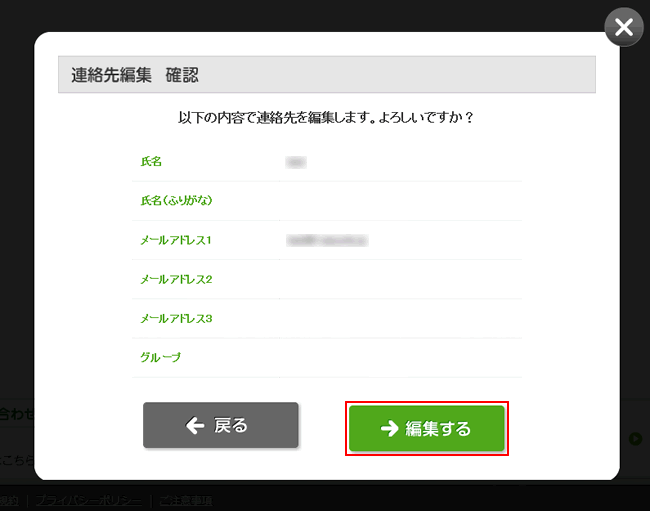
-
「連絡先編集 完了」 画面が表示されましたら、編集完了となりますので、[ 閉じる ] をクリックし閉じてください。
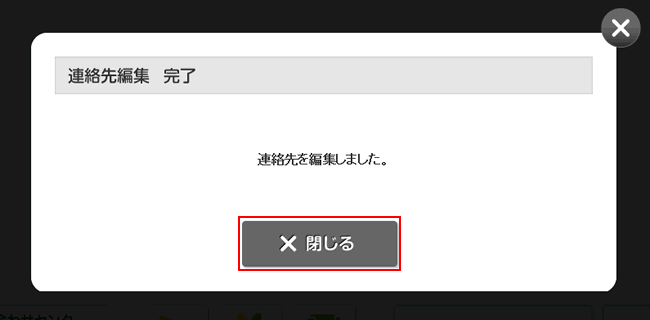
-
「HOME」 画面の [ アドレス帳 ] をクリックします。
※ マイフォルダ等の各画面下部にも 「アドレス帳」 があります。
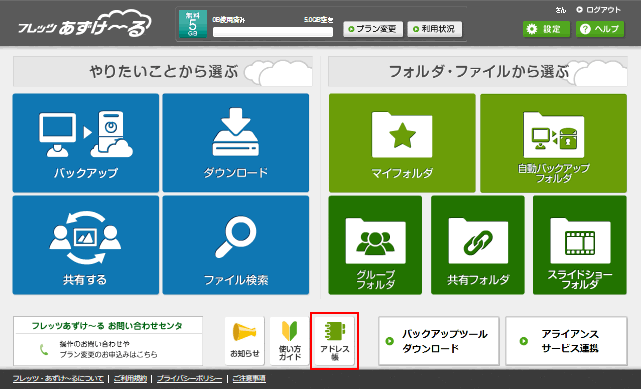
-
編集したい連絡先の[ 削除 ] をクリックします。
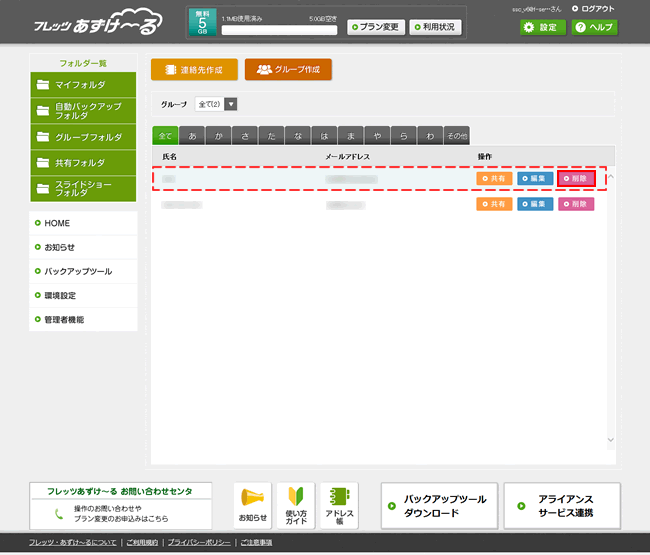
-
「連絡先削除 確認」 画面が表示されましたら、内容を確認し、よろしければ [ 削除する ] をクリックします。
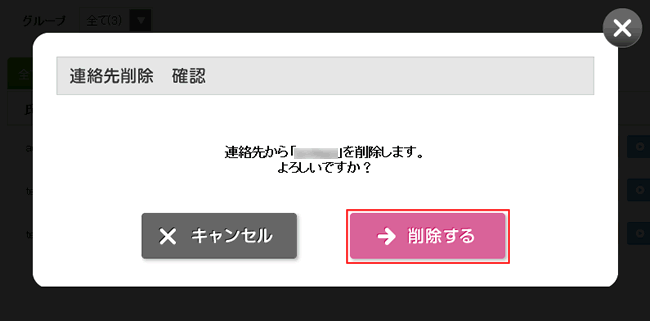
-
「連絡先削除 完了」 画面が表示されましたら、削除完了となりますので、[ 閉じる ] をクリックし閉じてください。
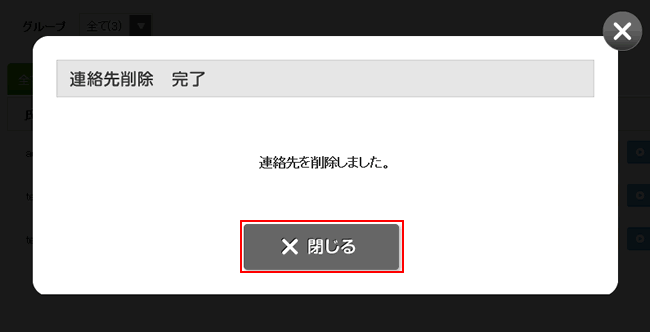
グループの作成・編集・削除手順はこちら
以下のタブから、グループの作成、編集、削除を選択してください。
-
「HOME」 画面の [ アドレス帳 ] をクリックします。
※ マイフォルダ等の各画面下部にも 「アドレス帳」 があります。
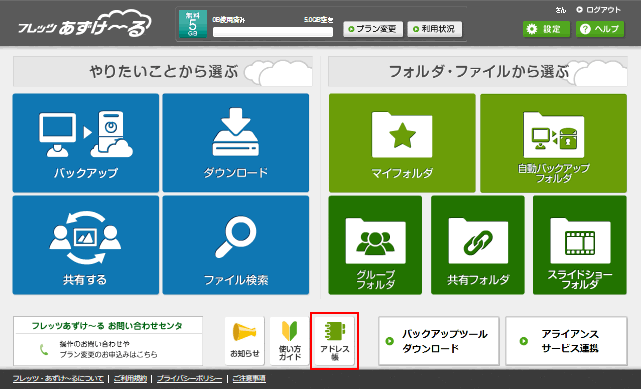
-
[ グループ作成 ] をクリックします。
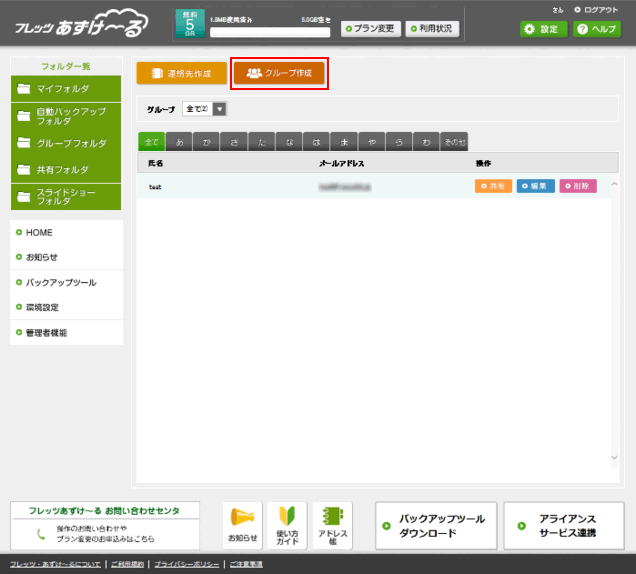
-
「グループ作成 入力」 画面が表示されましたら、グループ名を入力の上、[ 作成する ] をクリックします。
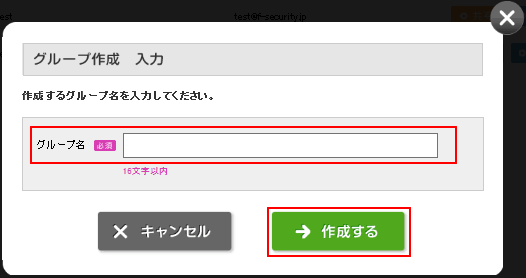
-
画面が戻りましたら、作成完了です。
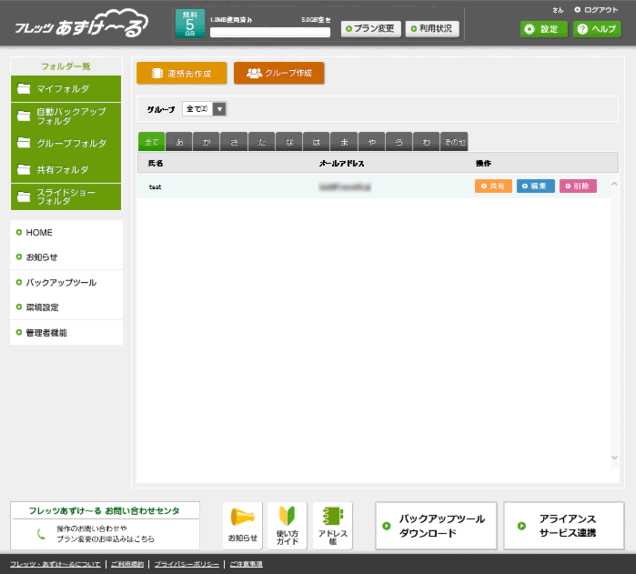
グループを確認する場合は、グループ欄右側の [ ▼ ] をクリックし、確認してください。
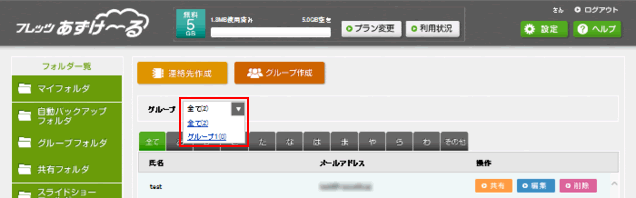
-
「HOME」 画面の [ アドレス帳 ] をクリックします。
※ マイフォルダ等の各画面下部にも 「アドレス帳」 があります。
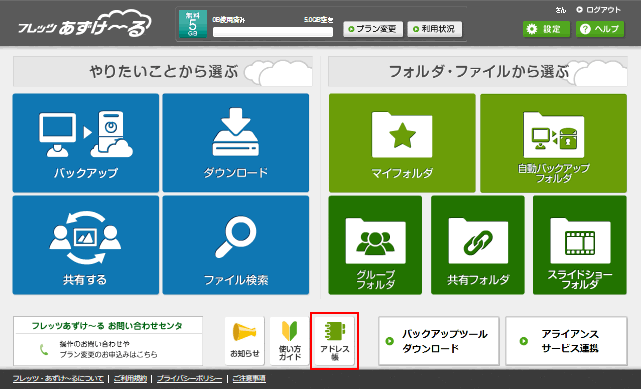
-
左上にあるグループ選択の中から、編集したいグループをクリックします。
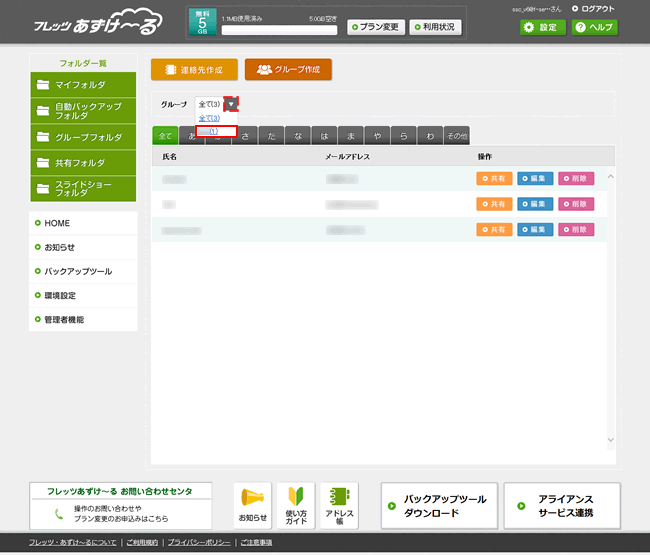
-
右側にある[ グループ名変更 ]をクリックします。
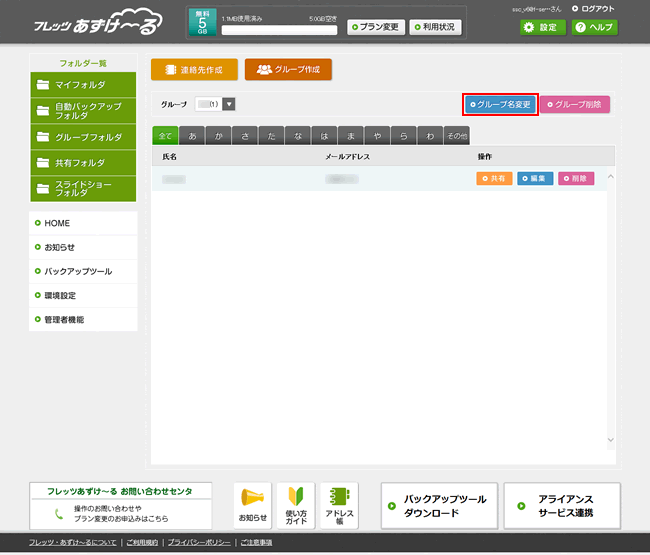
-
「グループ変更 入力」 画面が表示されましたら、グループ名を入力の上、[ 変更する ] をクリックします。
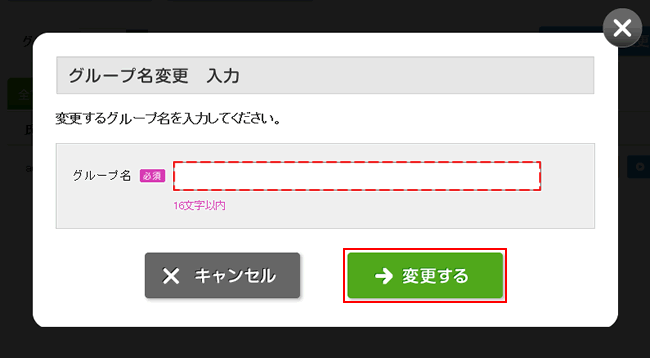
以下画面が表示された場合は、恐れ入りますが別のグループ名を入力後、再度、[ 変更する ]をクリックお願いします。
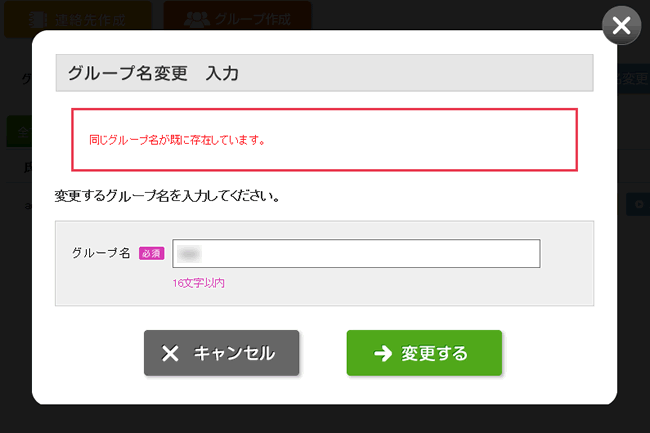
-
画面が戻りましたら、編集完了です。
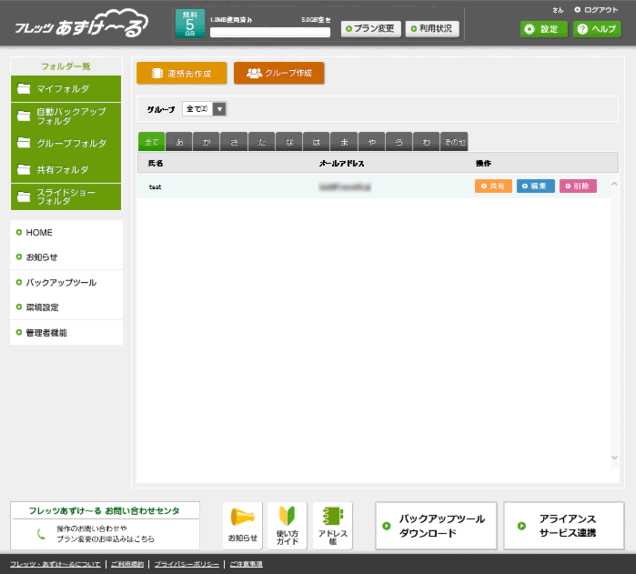
グループを確認する場合は、グループ欄右側の [ ▼ ] をクリックし、確認してください。
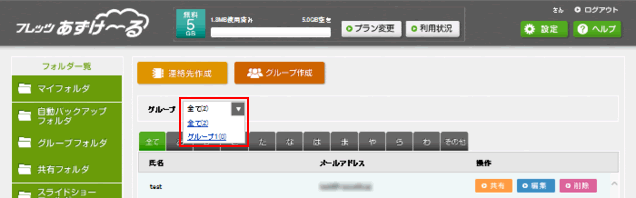
-
「HOME」 画面の [ アドレス帳 ] をクリックします。
※ マイフォルダ等の各画面下部にも 「アドレス帳」 があります。
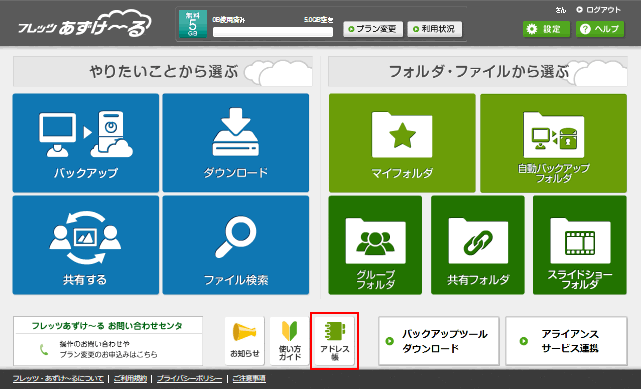
-
左上にあるグループ選択の中から、削除したいグループをクリックします。
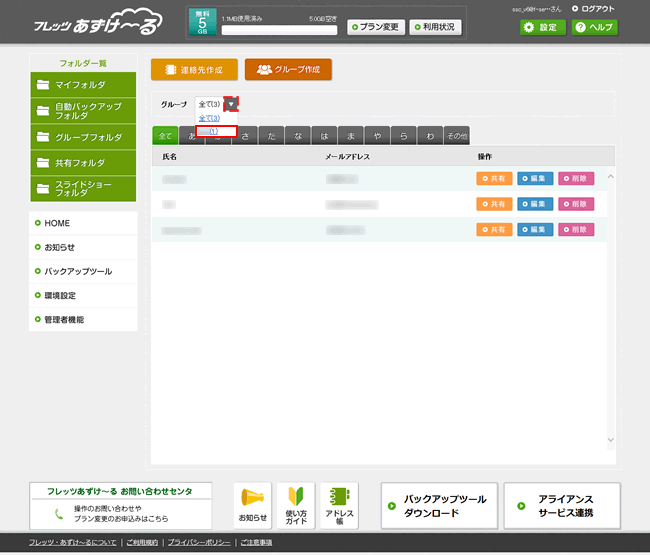
-
右側にある[ グループ名削除 ]をクリックします。
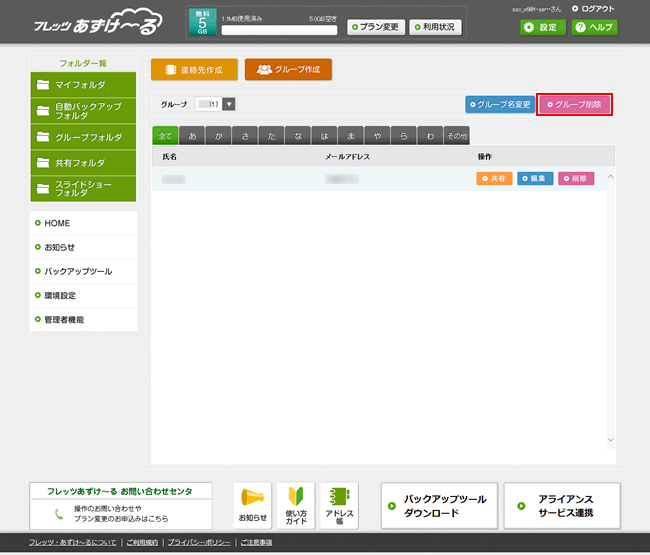
-
「グループ削除 確認」 画面が表示されましたら、グループ名を入力の上、[ 削除する ] をクリックします。
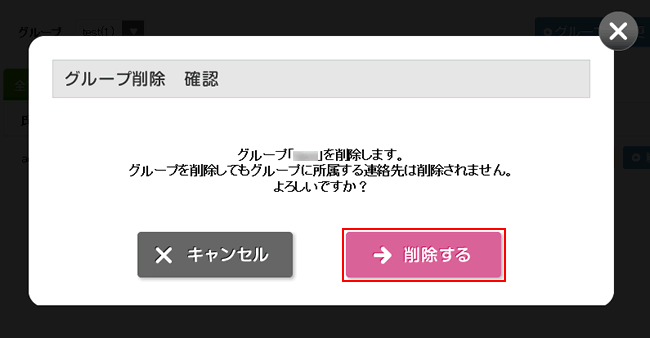
-
「グループ削除 完了」 画面が表示されましたら、削除完了となりますので、[ 閉じる ] をクリックし閉じてください。
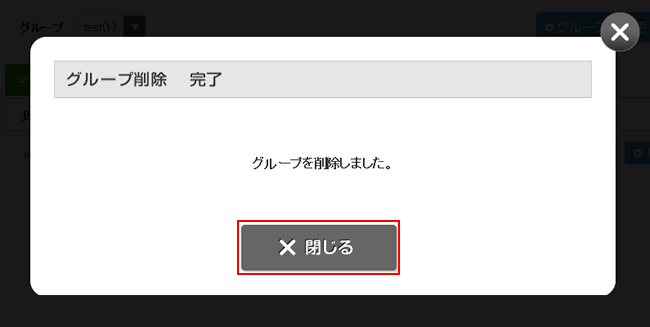
このページの情報は、参考になりましたか?